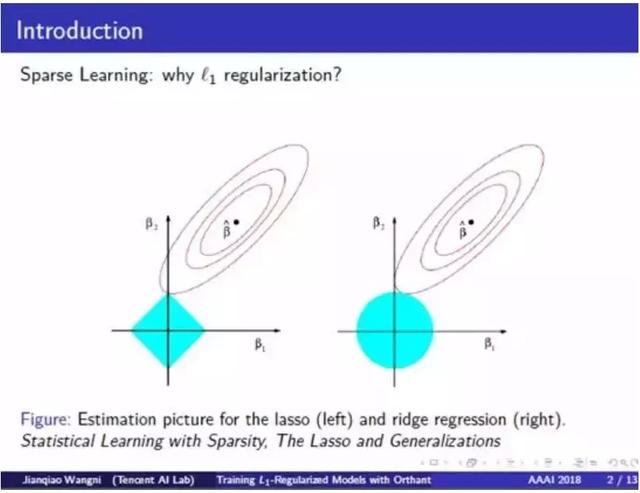ppt怎么自己做倒计时动画(PPT倒计时动画的制作方法)
小编最近学会了制作PPT倒时计动画,好玩又实用。不敢独享,特地分享给同学们。

制作步骤:(演示版本,ppt2016)
1、输入数字
在PPT空白页面中插入横排文本框,输入数字54321,并修改数字字体和大小。
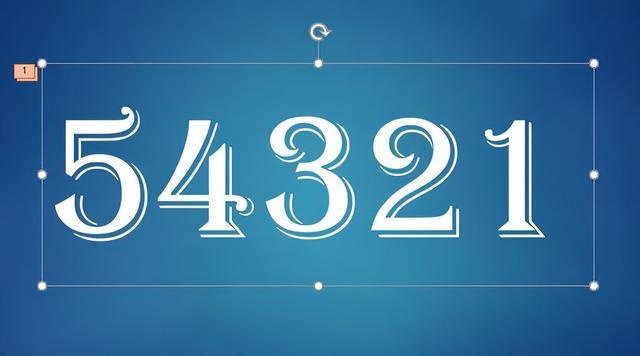
2、修改数字的间距,让数字重叠在一起
字体间距 - 其他间距 - 紧缩 - 输入 150

3、选择和插入动画
选取文本框,动画 - 出现,再点添加动画 - 消失。打开动画窗格后就可以看到已添加的2个动画。

4、设置第一个动画
在动画1上右键 - 效果选项,在打开的窗口中设置:
- 动画文本:字母
- 字母间延迟秒数 :1

5、设置第二个动画
在动画1上右键 - 效果选项,在打开的窗口中设置:
- 动画文本:字母
- 字母间延迟秒数 :1
- 计时选项卡中,开始:与上一动画同时,延迟 1 秒

完工!按F5播放并单击鼠标后,就可以看到如本文开始的倒计时效果了。
ps:PPT中的动画可以让你的幻灯片即生动又高大上,以后兰色会继续把学到的动画制作技巧分享给大家,如果学会了就帮兰色分享给你身边需要的朋友们。
,免责声明:本文仅代表文章作者的个人观点,与本站无关。其原创性、真实性以及文中陈述文字和内容未经本站证实,对本文以及其中全部或者部分内容文字的真实性、完整性和原创性本站不作任何保证或承诺,请读者仅作参考,并自行核实相关内容。文章投诉邮箱:anhduc.ph@yahoo.com